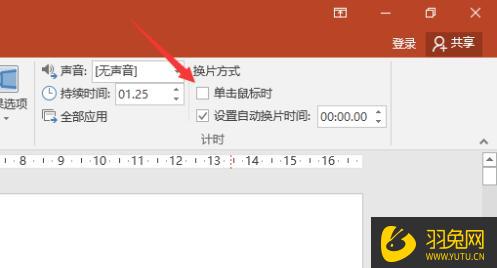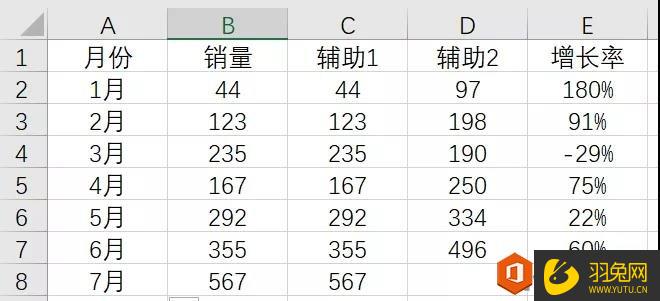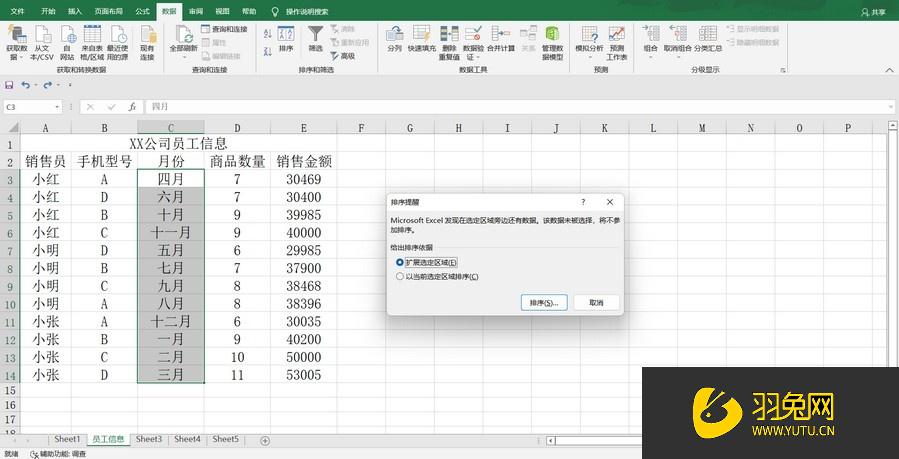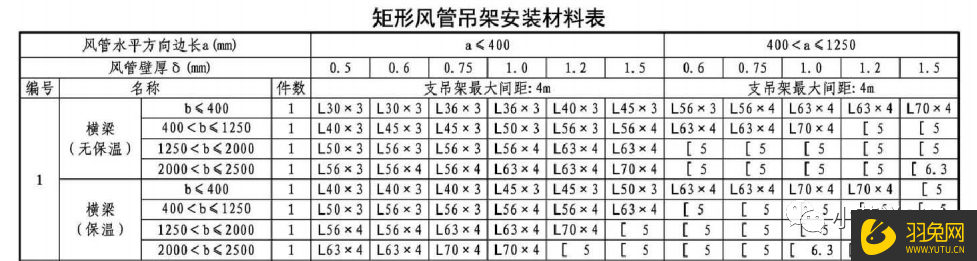Excel表格如何制作分离型圆环图表(excel表格怎么建立分离型圆环图)优质
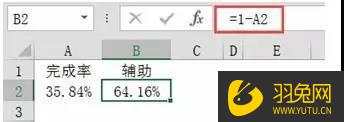
Excel表格制作分离型圆环图表方法:
【自学Excel。选择云渲染农场Excel视频课。适合上学。上班。或实习生等学习。无门槛。无难度。今日推荐:WPS-Excel表格零基础入门到快速精通。功能讲解+实例操作。全面提升】
首先制作数据。辅助数据为1(百分百)减掉完成率。公式为(=1-A2)
选中完成率和辅助列数据后→【插入】→【圆环图】
插入后图表
选中数据→【复制】→选中创建好的图表后→【粘贴】粘贴两次(小伙伴会说这里只有两个环。为什么要粘贴两次成为三个环。嗯。后面会有说明的。。。)
为了设置两环重叠。选中图表→【更改图表系列类型】→勾选【次坐标】
选中次坐标环后→【圆环圆内径大小】设置为(90)
选中主坐标环后→【圆环圆内径大小】设置为(50)
注意:如果不设置主次圆环。则无法单独设置圆环的内径大小。
选中主内环【设置数据系列格式】→【填充】→【线条】(无线条)
选中主外环【设置数据系列格式】→【填充】(无填充)→【线条】(无线条)
因即使设置主次圆环。可单独设置内径大小。但外围起点却无法调整。所以主坐标圆环设置两个圆环。最外围环设置无填充作为占位。让主次坐标圆环外围不同起点。。。小伙伴们。好好利用百用不厌。谁用谁知道的(空白占位)哈。
最后设置次坐标圆环→【环圆内径大小】设置为(65)
点两下可单独选中次坐标环的辅助数据系列设置→【填充】(无填充)→【线条】(无线条)
点两下可单独选中次坐标环的完成数据系列设置→【填充】→【线条】(无线条)
好了。希望以上“Excel表格如何制作分离型圆环图表?”的解答内容对你有所帮助。Excel表格制作。无论是学习还是办公。都是最基础的必备软件技能。所以我们必须要学习掌握。如果你因为不知道去哪学。怎么学而烦恼的话。就建议各位小伙伴看看我们云渲染农场的Excel视频课。精品原创视频教程。从0到1帮助提升掌握~
Excel热评好课推荐:
更多精选教程文章推荐
以上是由资深渲染大师 小渲 整理编辑的,如果觉得对你有帮助,可以收藏或分享给身边的人
本文地址:http://www.hszkedu.com/48949.html ,转载请注明来源:云渲染教程网
友情提示:本站内容均为网友发布,并不代表本站立场,如果本站的信息无意侵犯了您的版权,请联系我们及时处理,分享目的仅供大家学习与参考,不代表云渲染农场的立场!